W programie możliwe jest wyświetlenie nazwy pliku, wielkości, gęstości, głębokości oraz typu wstawionego obrazu. Możliwe jest także wyświetlenie daty utworzenia i modyfikacji pliku, a także warstwy, na której się znajduje.
W niniejszym ćwiczeniu użytkownik będzie wyświetlał informacje dotyczące obrazów rastrowych na dwa sposoby. W przypadku drugiej metody wyświetlane są informacje dodatkowe, takie jak szerokość i wysokość obrazu.
Samouczek wideo
|
|
Jeśli komputer jest podłączony do Internetu, odtwórz nagranie wideo, aby zobaczyć, w jaki sposób wyświetlić informacje o rastrze. Czynności wykonywane podczas tej procedury zamieszczono poniżej filmu. |
Aby wyświetlić informacje na temat obrazu rastrowego
- Jeśli mapa CITY.dwg nie jest jeszcze otwarta, należy ją ponownie otworzyć.
- Na obszarze rysunku umieść kursor nad obrazem, przytrzymaj klawisz Shift i kliknij na obrazie.
-
Kliknij

 . Wyszukiwanie
. Wyszukiwanie
- W oknie dialogowym Zarządzanie obrazem przejrzyj informacje na temat rysunku REDDING_DRG.
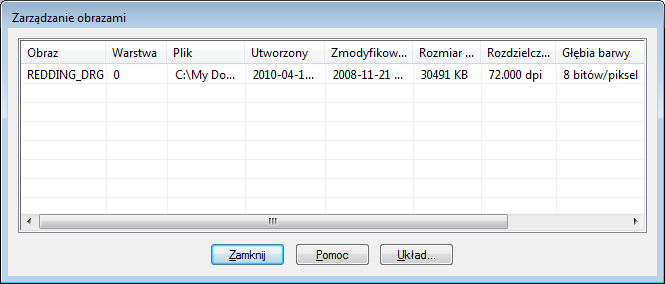
W oknie dialogowym Zarządzanie obrazem wyświetlane są informacje na temat wybranego obrazu.
- Po zakończeniu kliknij przycisk Zamknij.
- Ponownie wybierz obraz.
Umieść kursor nad obrazem, przytrzymaj klawisz Shift i kliknij obraz.
- Kliknij wybrany obraz prawym przyciskiem myszy, a następnie kliknij opcje Obraz
 Informacje.
Informacje. - W oknie dialogowym Informacje o obrazie wyświetl informacje na temat obrazu REDDING_DRG.
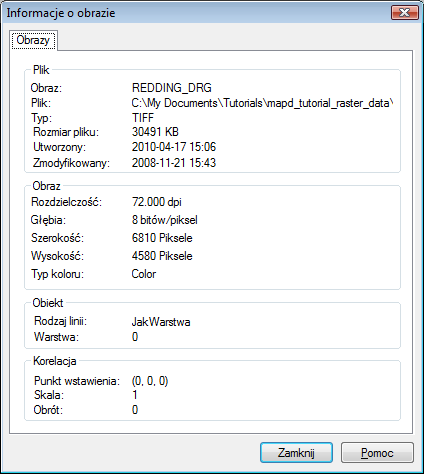
W oknie dialogowym Informacje o obrazie dostępne są również dodatkowe informacje o obrazie.
- Po zakończeniu kliknij przycisk Zamknij.
Aby kontynuować, przejdź do sekcji Ćwiczenie 3: Zmiana kolejności wyświetlania.